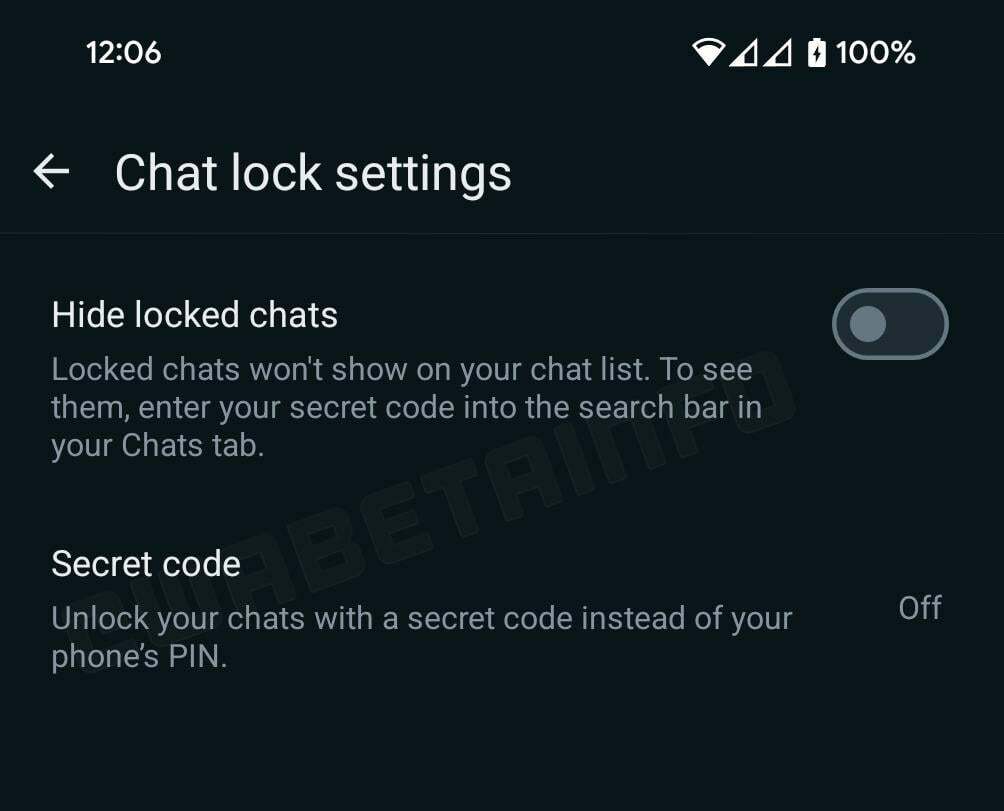Μάθετε πώς να αξιοποιήσετε στο έπακρο το WhatsApp Web
- Το WhatsApp Web είναι βασικά απλώς η έκδοση προγράμματος περιήγησης της πιο δημοφιλής εφαρμογής ανταλλαγής μηνυμάτων στον κόσμο.
- Και όπως η άλλη έκδοση, το WhatsApp Web έρχεται με το δικό του σύνολο κόλπα που ενισχύουν τη χρηστικότητα.
- Έχετε επεκτάσεις προγράμματος περιήγησης που μπορούν να προγραμματίσουν μηνύματα και πιο γρήγορους τρόπους αποστολής emoji.

- Ενσωματωμένο VPN για να σας βοηθήσει να περιηγηθείτε με ασφάλεια
- Λειτουργία αποκλεισμού διαφημίσεων ενσωματωμένη για ταχύτερη φόρτωση σελίδων
- Περιλαμβάνονται WhatsApp, Facebook Messenger και Telegram
- Προσαρμόσιμο UI με Dark Mode
- Λειτουργία εξοικονόμησης μπαταρίας, μετατροπέας μονάδας, εργαλείο στιγμιότυπων, πρίζα ειδήσεων, συγχρονισμός μεταξύ συσκευών και άλλα
- Κατεβάστε το Opera
Το WhatsApp είναι το μεγαλύτερο στον κόσμο δημοφιλής εφαρμογή ανταλλαγής μηνυμάτων χρησιμοποιείται από δισεκατομμύρια ανθρώπους σε όλο τον κόσμο και έχει γίνει ο κύριος τρόπος με τον οποίο οι άνθρωποι επικοινωνούν διαδικτυακά για ορισμένες περιοχές.
Μεταξύ των διάφορες μορφές WhatsApp, η έκδοση του προγράμματος περιήγησης είναι αναμφισβήτητα η πιο παραμελημένη. Αν και είναι το λιγότερο ισχυρό, το WhatsApp Web εξακολουθεί να είναι ένα εύχρηστο εργαλείο για προγράμματα περιήγησης.
Ποια είναι τα οφέλη του WhatsApp Web;
Όπως και σε επιτραπέζιους υπολογιστές και κινητά, το WhatsApp Web ως υπηρεσία ακόμα προσφέρει μια εξαιρετική εμπειρία ανταλλαγής μηνυμάτων ακόμα κι αν δεν είναι τόσο στιβαρό. Παρακάτω είναι μια σύντομη λίστα με τους λόγους για τους οποίους πρέπει να χρησιμοποιήσετε το WhatsApp Web.
- Δεν χρειάζεται να κατεβάσετε τίποτα: Για να συνδεθείτε στο WhatsApp Web, το μόνο που χρειάζεστε είναι η έκδοση για κινητά για να σαρώσετε έναν κωδικό QR. Μόλις γίνει αυτό, είστε συνδεδεμένοι για όσο διάστημα θέλετε.
- Έχετε ένα πολύ μεγαλύτερο πληκτρολόγιο για χρήση: Ένα μεγαλύτερο πληκτρολόγιο επιτρέπει ταχύτερη πληκτρολόγηση από ό, τι μπορεί να γίνει σε φορητή συσκευή. Είναι παρόμοια σε λειτουργία με WhatsApp σε επιτραπέζιο υπολογιστή.
- Τα ζητήματα συμβατότητας δεν θα είναι πρόβλημα: Πάντα τόσο συχνά, το WhatsApp θα σταματήσει την υποστήριξη για παλαιότερα τηλέφωνα. Στα προγράμματα περιήγησης, αυτό δεν είναι πρόβλημα, εκτός εάν έχετε παλαιότερο λειτουργικό σύστημα.
- Μπορείτε να στεγάζετε πολλούς λογαριασμούς WhatsApp: Το WhatsApp Web μπορεί να συνδεθεί σε έναν λογαριασμό ενώ η εφαρμογή για υπολογιστές μπορεί να είναι άλλος.
- Μπορείτε να εξοικονομήσετε μπαταρία στο smartphone σας: Με αυτόν τον τρόπο, μπορείτε να χρησιμοποιήσετε την κινητή συσκευή σας για άλλα πράγματα, ενώ θα εξακολουθείτε να είστε σε θέση να επικοινωνείτε.
Υπάρχουν πολλές συμβουλές και κόλπα για το WhatsApp Web, οπότε θα αναφέρουμε μόνο τα κορυφαία 10, ώστε να μπορείτε να αξιοποιήσετε στο έπακρο την υπηρεσία.
Η λίστα θα καλύπτει συντομεύσεις πληκτρολογίου για την επιτάχυνση της πληκτρολόγησης και επεκτάσεις προγράμματος περιήγησης που βελτιώνουν την εμπειρία χρήστη.
Ποιες είναι οι 10 καλύτερες συμβουλές και κόλπα για το WhatsApp Web;
1. Χρησιμοποιήστε συντομεύσεις πληκτρολογίου για γρήγορη πρόσβαση σε λειτουργίες
- Πατώντας το CTRL + ALT +, πλήκτρα ταυτόχρονα ανοίγει το μενού Ρυθμίσεις.

- Πάτα το CTRL + Alt + Βάρδια + φά κλειδιά για άνοιγμα α Μπαρα αναζήτησης σας βοηθά να εντοπίσετε μηνύματα σε μια συνομιλία.

- Πάτημα Ctrl + Alt + Βάρδια + μι ταυτόχρονα αρχειοθετεί μια συνομιλία για να την αποθηκεύσει. Για να δείτε τις αρχειοθετημένες συνομιλίες, κάντε κλικ Αρχειοθετημένα στην κορυφή των συνομιλιών.

- Ctrl + Alt + Backspace διαγράφει τη συνομιλία. Αν σκοπεύετε να επαναφέρετε μια μέρα αυτή τη συνομιλία, σας προτείνουμε ανεπιφύλακτα δημιουργήστε πρώτα αντίγραφο ασφαλείας.
- Πάτα το Ctrl + Alt + Βάρδια + Π πλήκτρα ταυτόχρονα καρφιτσώνει τη συνομιλία. Μπορείτε να καταλάβετε εάν το κάνατε σωστά εάν δείτε ένα εικονίδιο πινέζας δίπλα στην καρφιτσωμένη συνομιλία.

- Για να δημιουργήσετε μια νέα συνομιλία, πατήστε Ctrl + Alt + Ν. Στη συνέχεια, μπορείτε να επιλέξετε εάν θέλετε μια νέα ομάδα ή κοινότητα.

- Αν θέλετε να ανοίξετε το Πάνελ Emoji για να στείλετε μια αντίδραση, πατήστε Ctrl + Alt + μι.

- Πάτημα Ctrl + Alt + σολ ανοίγει το Πάνελ Gif.

- Και τέλος, πατώντας Esc κλείνει το chat.
Το WhatsApp διαθέτει μια ποικιλία συντομεύσεων πληκτρολογίου για να βοηθήσει τους χρήστες του προγράμματος περιήγησης να χρησιμοποιήσουν ορισμένες λειτουργίες με πολύ πιο γρήγορο τρόπο από το να σύρουν το ποντίκι πάνω και να κάνουν κλικ σε μια δέσμη μενού.
Το πρόσθετο πλεονέκτημα του WhatsApp για κινητά είναι ότι έχετε κυριολεκτικά τα πάντα στα χέρια σας, επομένως είναι πολύ πιο γρήγορο να εκτελείτε τις λειτουργίες της εφαρμογής. Ο κατάλογος δεν είναι σε καμία περίπτωση εκτενής.
Η πλήρης λίστα βρίσκεται στον ιστότοπο του WhatsApp. Οι εντολές που παρουσιάστηκαν νωρίτερα είναι μια συλλογή από τις καλύτερες.
2. Εισαγάγετε συντομεύσεις Emoji για γρήγορες αντιδράσεις
- Εισαγάγετε μια άνω τελεία στο πλαίσιο συνομιλίας WhatsApp. Στη συνέχεια, πληκτρολογήστε το όνομα του emoji που θέλετε.

Μπορεί να είναι δύσκολο να βρείτε το σωστό emoji. Αντί να προσπαθείτε και να αποτυγχάνετε ξανά και ξανά, μπορείτε να βρείτε ολόκληρη τη λίστα Συντομεύσεις emoji για τον ιστό WhatsApp στο Github.
Εκεί θα βρείτε κάθε λέξη-κλειδί και για τα 1.514 Emoji.
- Κωδικός σφάλματος ζουμ 103033: 5 γρήγοροι τρόποι για να το διορθώσετε
- 14 χρόνια Ιστορικού Μεριδίου Αγοράς των Windows: Ετήσια ανασκόπηση
- Προστατευμένο: Ενισχύστε τη φήμη της επωνυμίας της επιχείρησής σας χρησιμοποιώντας την εφαρμογή SurveySparrow
3. Αλλαγή γραμματοσειράς στο WhatsApp
- Εκκινήστε το Ρυθμίσεις εφαρμογή και κάντε κλικ Προσιτότητα.
- Επιλέγω Μέγεθος κειμένου.

- Σύρετε το Μέγεθος κειμένου ρυθμιστικό προς τα δεξιά για να αυξήσετε το μέγεθος της γραμματοσειράς. Κάντε κλικ Ισχύουν.

- Επιπλέον, μπορείτε να πατήσετε Ctrl + Alt + = για να αυξήσετε τη γραμματοσειρά του WhatsApp Web.

Αν ψάχνετε για έναν τρόπο να αλλάξετε εντελώς το στυλ γραμματοσειράς στο WhatsApp Web, δυστυχώς δεν έχετε τύχη.
Στο WhatsApp για κινητά και επιτραπέζιους υπολογιστές, μπορείτε να κάνετε λήψη εφαρμογών γραμματοσειράς που αλλάζουν την εμφάνιση. Οι εφαρμογές ή οι επεκτάσεις προγράμματος περιήγησης που έχουν δημιουργηθεί ειδικά για την αλλαγή της γραμματοσειράς του WhatsApp δεν είναι διαθέσιμες.
Υπάρχουν μερικά, όπως Αλλαγή γραμματοσειράς, για το Google Chrome, αλλά δυσκολευτήκαμε να το ρυθμίσουμε. Επίσης δεν λειτουργεί στην Opera. Και η βιβλιοθήκη επεκτάσεων του Firefox δεν έχει επίσης τίποτα.
Άλλες αλλαγές στη γραμματοσειρά Web WhatsApp περιστρέφονται γύρω από την αλλαγή της μορφής των ίδιων των μηνυμάτων.
4. Μορφοποίηση μηνυμάτων
- Τοποθετώντας δύο σημάδια υπογράμμισης, ένα πριν και ένα μετά από μια λέξη, για να τη γράψετε πλάγια.

- Περιβάλλον κείμενο με αστερίσκους και στις δύο πλευρές για έντονη γραφή του κειμένου.

- Για να προσθέσετε μια γραμμή διαγράμμισης, τοποθετήστε tildes (περισσότερο γνωστή ως squiggly line δίπλα στο νούμερο ένα πλήκτρο) και στις δύο πλευρές ενός κειμένου.

- Η τοποθέτηση τριών backtick γύρω από το κείμενο θα το αφήσει μονοδιάστημα.

Συνηθισμένες συντομεύσεις πληκτρολογίου όπως CTRL + σι σε έντονο κείμενο ή CTRL+ Εγώ για να γράψετε πλάγια γράμματα, δεν λειτουργούν στο WhatsApp Web. Θα πρέπει να χρησιμοποιήσετε το ειδικές εντολές μορφοποίησης.
5. Προσθήκη εκθέτη στο WhatsApp
Συμβουλή ειδικού:
ΕΥΓΕΝΙΚΗ ΧΟΡΗΓΙΑ
Ορισμένα ζητήματα υπολογιστή είναι δύσκολο να αντιμετωπιστούν, ειδικά όταν πρόκειται για κατεστραμμένα αποθετήρια ή για αρχεία Windows που λείπουν. Εάν αντιμετωπίζετε προβλήματα με την επιδιόρθωση ενός σφάλματος, το σύστημά σας μπορεί να είναι μερικώς κατεστραμμένο.
Συνιστούμε να εγκαταστήσετε το Restoro, ένα εργαλείο που θα σαρώσει το μηχάνημά σας και θα εντοπίσει ποιο είναι το σφάλμα.
Κάντε κλικ ΕΔΩ για λήψη και έναρξη επισκευής.
Το WhatsApp Web υποστηρίζει χαρακτήρες εκθέτη και δευτερεύοντα που είναι κείμενο μικρότερου μεγέθους επάνω δεξιά ή κάτω δεξιά μιας λέξης. Βλέπονται συχνότερα σε μαθηματικές εκφράσεις ή τύπους.
Οι περισσότεροι άνθρωποι προσθέτουν ένα βέλος που δείχνει προς τα πάνω ή προς τα κάτω για να υποδηλώνει εκθέτη ή δείκτη, αλλά είναι δυνατό να προσθέσετε αυτούς τους χαρακτήρες στο WhatsApp χρησιμοποιώντας ορισμένους ειδικούς ιστότοπους.
Έχετε ιστότοπους όπως το Tiny Text Generator και το LingoJam για να δημιουργήσετε οποιοδήποτε σενάριο. Από εκεί, μπορείτε να αντιγράψετε και να επικολλήσετε τους ειδικούς χαρακτήρες στο WhatsApp.
6. Δημιουργήστε μια επιπλέον γραμμή με το Enter
Στο πλαίσιο κειμένου WhatsApp, πατήστε το Βάρδια και Εισαγω πλήκτρα ταυτόχρονα για να προσθέσετε μια άλλη γραμμή χωρίς να στείλετε το μήνυμα στο άλλο άτομο.
7. Ενεργοποίηση ή απενεργοποίηση μηνυμάτων που εξαφανίζονται
- Σε μια συνομιλία WhatsApp, κάντε κλικ στο όνομα χρήστη στο επάνω μέρος. Ένα νέο μενού θα εμφανιστεί από τα δεξιά.
- Κάντε κλικ Μηνύματα που εξαφανίζονται.

- Επιλέξτε μια χρονική περίοδο.

Τα εξαφανιζόμενα μηνύματα του WhatApp θα εξαφανιστούν για πάντα μετά από ένα καθορισμένο χρονικό διάστημα. Μπορείτε να επιλέξετε από 24 ώρες έως μία εβδομάδα έως ενάμιση μήνα.
8. Προγραμματισμός μηνυμάτων στην επιφάνεια εργασίας
- Κατευθυνθείτε προς το Chrome Web Store και εγκαταστήστε τοΕπέκταση προγράμματος περιήγησης Blueticks στο Google Chrome.

- Δίπλα στο WhatsApp Web και κάντε κλικ στο εικονίδιο του ρολογιού δίπλα στο πλαίσιο κειμένου.

- Στο Προγραμματίστε ένα μήνυμα παράθυρο, γράψτε ότι μήνυμα θέλετε να στείλετε και την ώρα.
- Κάντε κλικ Χρονοδιάγραμμα Αποστολή.

Υπάρχουν διάφορες επεκτάσεις και εφαρμογές που μπορούν να προγραμματίσουν μηνύματα για το WhatsApp Web. Αλλά ως επί το πλείστον, το Blueticks είναι το πιο ευρέως χρησιμοποιούμενο και προτεινόμενο.
Επίσης, έχετε υπόψη σας ότι το Blueticks είναι διαθέσιμο μόνο μέσω του Chrome Web Store, επομένως θα λειτουργεί στο προαναφερθέν πρόγραμμα περιήγησης Chrome και στην Opera, αλλά πουθενά αλλού.
9. Διαχειριστείτε τα ηχητικά μηνύματα με το Zapp
- μεταβείτε στο Chrome Web Storeκαι μετά κάντε κλικ Προσθήκη στο Chrome για εγκατάσταση Zapp.

- Χρησιμοποιώντας την επέκταση Zapp, μπορείτε να επιταχύνετε την αναπαραγωγή έως και δύο φορές πιο γρήγορα και να αυξήσετε ή να μειώσετε την ένταση με τον τροχό του ποντικιού σας.

Όπως το Blueticks από την προηγούμενη λύση, το Zapp είναι διαθέσιμο μόνο μέσω του Chrome Web Store.
- Όπως και οι προηγούμενες εφαρμογές, μεταβείτε στο Chrome Web Store και εγκαταστήστε Κιτ WAT.

- Από εδώ και στο εξής, οι ειδοποιήσεις από το WhatsApp Web θα εμφανίζονται στο πρόγραμμα περιήγησής σας ακόμα κι αν δεν είναι ανοιχτό αυτήν τη στιγμή.
Οι ειδοποιήσεις θα εμφανιστούν στο εικονίδιο επέκτασης WAToolkit στην επάνω δεξιά γωνία του προγράμματος περιήγησης. Από την εμπειρία μας, το WATookit φαίνεται να λειτουργεί καλύτερα με το Google Chrome.
Στην Opera, η επέκταση είναι αρκετά ανώμαλη. Οι ειδοποιήσεις δεν έρχονται πάντα.
Υπάρχει κάποιο συγκεκριμένο πρόγραμμα περιήγησης που λειτουργεί καλύτερα με το WhatsApp Web;
Παρά το γεγονός ότι έχει κάποια προβλήματα με το WATolkit, η Opera εξακολουθεί να είναι αναμφισβήτητα καλύτερο πρόγραμμα περιήγησης για χρήση με το WhatsApp Web. Οι περισσότερες επεκτάσεις του Chrome λειτουργούν και το WhatsApp είναι ενσωματωμένο στο Opera.
Στο πλάι, υπάρχει μια καρτέλα WhatsApp που είναι βασικά η έκδοση Ιστού. Εκτός από το Opera, ο Chrome είναι επίσης πολύ καλός χάρη στις δυνατότητες διαχείρισης καρτελών και ο Firefox είναι επίσης μια αξιοπρεπής επιλογή.
Συνιστούμε επίσης να ανατρέξετε στον οδηγό μας για το καλύτερες επεκτάσεις WhatsApp για την αποστολή μαζικών μηνυμάτων καθόλη την μέρα. Έχετε το WAPSender για να στέλνετε επιμελημένα μηνύματα.
Υπάρχει επίσης το WA Self Sender στο Microsoft Edge που μπορεί να καθυστερήσει τα μηνύματα WhatsApp ώστε να σταλούν σε μια συγκεκριμένη ώρα.
Μην διστάσετε να αφήσετε ένα σχόλιο παρακάτω εάν έχετε οποιεσδήποτε ερωτήσεις σχετικά με άλλα κόλπα του WhatsApp ή εάν γνωρίζετε κάποιο που παραλείψαμε.
Αφήστε μια πρόταση σχετικά με οδηγούς που θα θέλατε να δείτε ή πληροφορίες για άλλες υπηρεσίες των Windows.
Έχετε ακόμα προβλήματα; Διορθώστε τα με αυτό το εργαλείο:
ΕΥΓΕΝΙΚΗ ΧΟΡΗΓΙΑ
Εάν οι παραπάνω συμβουλές δεν έχουν λύσει το πρόβλημά σας, ο υπολογιστής σας ενδέχεται να αντιμετωπίσει βαθύτερα προβλήματα με τα Windows. Συνιστούμε λήψη αυτού του εργαλείου επισκευής υπολογιστή (αξιολογήθηκε Εξαιρετικά στο TrustPilot.com) για να τους αντιμετωπίσετε εύκολα. Μετά την εγκατάσταση, απλώς κάντε κλικ στο Εναρξη σάρωσης κουμπί και μετά πατήστε το Φτιάξ'τα όλα.